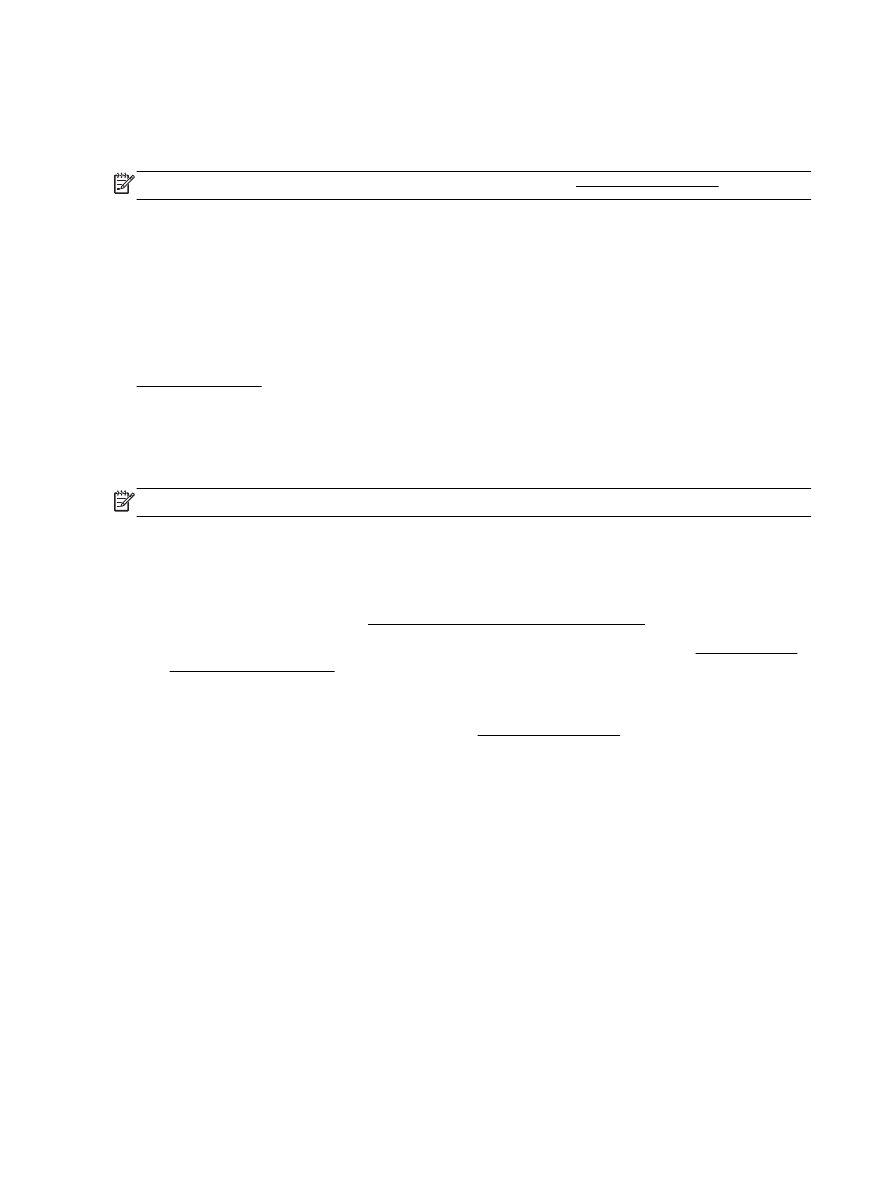
Promena tipa veze da biste podesili štampač na bežičnoj mreži.
Promena tipa veze
Pošto instalirate HP softver štampača i povežete štampač sa računarom ili mrežom, softver možete
koristiti za promenu tipa veze (na primer, iz USB veze u bežičnu vezu).
NAPOMENA:
Priključivanjem Ethernet kabla isključuju se bežične mogućnosti štampača.
Prelazak sa Ethernet veze na bežičnu vezu (Windows)
1. Uklonite Ethernet kabl iz štampača.
2. Pokrenite čarobnjak za podešavanje bežične veze da biste napravili bežičnu vezu. Više
informacija potražite u članku Podešavanje štampača na bežičnoj mreži.
Otvorite softver štampača nakon instalacije. Više informacija potražite u članku Otvorite softver
HP štampača (Windows).
Promena iz USB veze u bežičnu mrežu (Windows)
Pre nego što nastavite, pređite kroz listu na lokaciji Pre nego što počnete.
1. U zavisnosti od operativnog sistema, uradite nešto od sledećeg:
●
Windows 8,1: Kliknite na strelicu nadole u donjem levom uglu početnog ekrana, izaberite
ime štampača, a zatim izaberite stavku Uslužni programi.
●
Windows 8: Kliknite desnim tasterom miša na praznu oblast na početnom ekranu, na traci
sa aplikacijama izaberite stavku Sve aplikacije, izaberite ime štampača, a zatim izaberite
stavku Uslužni programi.
●
Windows 7, Windows Vista i Windows XP: Na radnoj površini računara kliknite na dugme
Start, izaberite stavke All Programs (Svi programi), HP, a zatim kliknite na fasciklu
štampača.
2. Izaberite stavku Printer Setup & Software (Podešavanje štampača i softver).
3. Izaberite stavku Convert a USB connected printer to wireless (Konvertuj štampač povezan
putem USB kabla u bežičnu vezu). Sledite uputstva na ekranu.
74 Poglavlje 8 Podešavanje mreže
SRWW
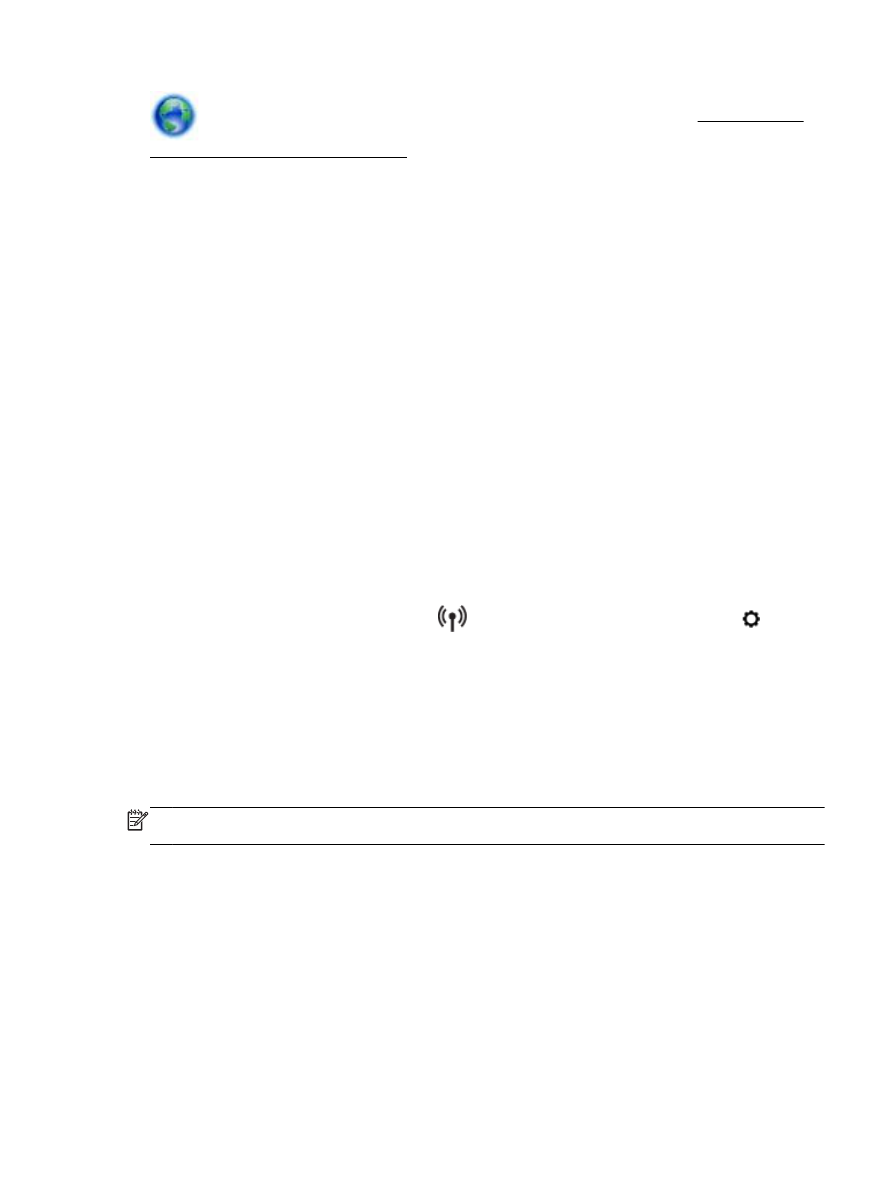
Saznajte više o tome kako da se prebacite sa USB veze na bežičnu vezu. Kliknite ovde da
biste potražili više informacija na mreži. Ova veb lokacija trenutno možda nije dostupna na svim
jezicima.
Prelazak sa bežične veze na USB ili Ethernet vezu (Windows)
●
Povežite USB ili Ethernet kabl sa štampačem.
Prelazak sa bežične veze na USB ili Ethernet vezu (OS X)
Dodajte štampač u redosled za štampanje.
1. Otvorite Željene opcije sistema.
2. U zavisnosti od operativnog sistema, izaberite Print & Fax (Štampanje i faks), Print & Scan
(Štampanje i skeniranje) ili Štampači i skeneri u odeljku Hardver.
3. Kliknite na + ispod liste štampača sa leve strane.
4. Izaberite štampač sa liste otkrivenih štampača i kliknite na dugme Dodaj.